iPhone - это мощное устройство, которое предлагает множество возможностей для удобной работы. Но иногда пользователи хотят упростить доступ к своим любимым веб-сайтам. С помощью Safari вы можете добавить ярлык веб-сайта на рабочий стол и получить быстрый доступ.
Чтобы добавить вкладку на рабочий стол iPhone, нужно открыть Safari, перейти на нужный веб-сайт, нажать на значок «Поделиться» внизу экрана и выбрать «Добавить на рабочий стол».
После этого откроется новое окно с настройками для ярлыка. Вы можете изменить название ярлыка, но по умолчанию оно будет совпадать с названием веб-сайта. Затем нажмите на кнопку «Добавить», расположенную в верхнем правом углу экрана.
Теперь, когда вы вернетесь на рабочий стол iPhone, вы увидите новый ярлык, который соответствует веб-сайту, который вы добавили. Просто нажмите на него, и Safari откроется с этим сайтом. Таким образом, вы можете быстро и легко получить доступ к своим любимым веб-сайтам прямо с рабочего стола iPhone.
Как добавить вкладку на рабочий стол iPhone
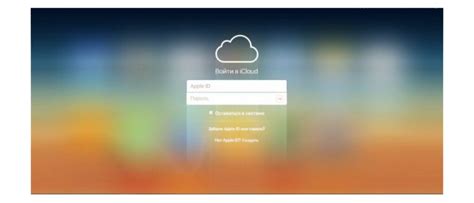
Многие пользователи iPhone привыкли к удобству доступа к приложениям с рабочего стола. Но не все знают, что можно сделать то же самое для веб-сайтов. В этой статье мы рассмотрим, как добавить вкладку с любым сайтом на рабочий стол iPhone через браузер Safari.
Для начала откройте Safari на своем iPhone и убедитесь, что находитесь на сайте, который хотите добавить на рабочий стол. Затем выполните следующие шаги:
- Нажмите на значок "Поделить" внизу экрана (квадратная стрелка, выходящая из коробки).
- Пролистайте вниз в появившемся меню и найдите "Добавить на экран".
- Нажмите на "Добавить на экран".
- На следующем экране вы можете изменить название вкладки, которая будет отображаться на рабочем столе. По умолчанию будет использовано название сайта.
- Нажмите на кнопку "Добавить" в правом верхнем углу экрана.
После выполнения этих шагов вкладка с выбранным сайтом будет добавлена на рабочий стол вашего iPhone. Вы можете переместить ее в любое удобное место путем удерживания и перетаскивания. Также можно создать несколько вкладок для разных сайтов или страниц, чтобы облегчить их доступ.
Теперь у вас есть быстрый и удобный способ получить доступ к любимым сайтам прямо с рабочего стола вашего iPhone. Наслаждайтесь удобством и эффективностью!
Шаг 1: Откройте Safari на вашем iPhone

Чтобы открыть Safari, найдите иконку Safari на экране вашего iPhone. Обычно она располагается в нижней части экрана, вместе с другими основными приложениями, такими как Телефон, Сообщения и Почта.
Коснитесь иконки Safari, чтобы запустить браузер. После запуска вы увидите заглавную страницу Safari, которая может содержать рекомендации от Apple или вашей стартовой страницы, если вы ее настроили.
Теперь вы готовы приступить к следующему шагу для добавления вкладки на рабочий стол iPhone с помощью Safari.
Шаг 2: Перейдите на веб-сайт, который вы хотите добавить на рабочий стол

Откройте Safari на своем iPhone и введите адрес веб-сайта, который вы хотите добавить на рабочий стол, в адресную строку.
Вы можете ввести адрес вручную или воспользоваться поиском, чтобы найти нужный веб-сайт.
Нажмите на кнопку "Перейти", чтобы загрузить веб-сайт.
Убедитесь, что вы находитесь на нужной странице и все элементы загружены.
Теперь можно перейти к добавлению сайта на рабочий стол iPhone.
Шаг 3: Нажмите на кнопку "Поделить"
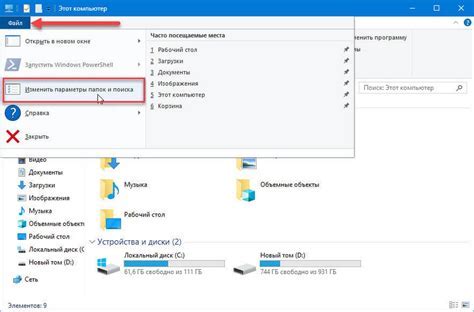
Откройте сайт и найдите кнопку "Поделить" в правом нижнем углу Safari.
Кнопка выглядит как квадратная иконка с стрелкой вверх и обычно находится в нижней панели инструментов Safari.
После нажатия кнопки появится меню с различными действиями. Выберите "Добавить на экран 'Домой'" для создания ярлыка на рабочем столе iPhone.
Примечание: Возможно, вы также увидите другие варианты, такие как "Печать" или "Отправить", в зависимости от сайта, который вы открыли.
Шаг 4: Выберите "Добавить на рабочий стол"

Откройте нужную веб-страницу на iPhone и нажмите на значок "Поделиться" внизу экрана. Выберите "Добавить на рабочий стол".
В появившемся окне введите имя для вкладки. Можно оставить по умолчанию или ввести свое.
Нажмите "Добавить" в правом верхнем углу экрана. Теперь на рабочем столе появится иконка этой страницы.
Теперь легко открывать эту страницу, нажав на иконку на рабочем столе iPhone.